Nextcloud/Client: Unterschied zwischen den Versionen
Erscheinungsbild
Keine Bearbeitungszusammenfassung |
|||
| Zeile 36: | Zeile 36: | ||
|} | |} | ||
== Einrichtung == | == Einrichtung == | ||
; Den Client starten und auf "Anmelden" Drücken. | |||
[[Datei:Client - Anmelden.png|none|frame]] | |||
[[Datei:Client - | ; Serveradresse <code>cloud.itw-berlin.net</code> eingeben | ||
[[Datei:Client - Serveradresse.png|none|frame|]] | |||
[[Datei:Client - | ; Auf "Log in" drücken und dann einloggen | ||
[[Datei:Client - Log In.png|none|frame|]] | |||
[[Datei:Client - | ; Den Client den Zugriff gewähren | ||
[[Datei:Client - Zugriff Gewähren.png|none|frame|]] | |||
; Die zu synchronisierende Elemente auswählen und dann verbinden | |||
[[Datei:Client - Verbinden.png|none|frame|]] | |||
[[Datei:Client - Verbinden.png|none|frame| | |||
== Anwendung == | == Anwendung == | ||
Version vom 10. Mai 2025, 09:31 Uhr
Nextcloud/Client - Beschreibung
Beschreibung
Der Nextcloud-Client ermöglicht die Synchronisation von lokalen Verzeichnissen mit der Nextcloud.
Installation
sudo apt install nextcloud-desktop
Aufruf
Optionen
| Unix | GNU | Parameter | Beschreibung |
|---|---|---|---|
Parameter
Umgebungsvariablen
Exit-Status
| Wert | Beschreibung |
|---|---|
| 0 | Erfolg |
| >0 | Fehler |
Einrichtung
- Den Client starten und auf "Anmelden" Drücken.
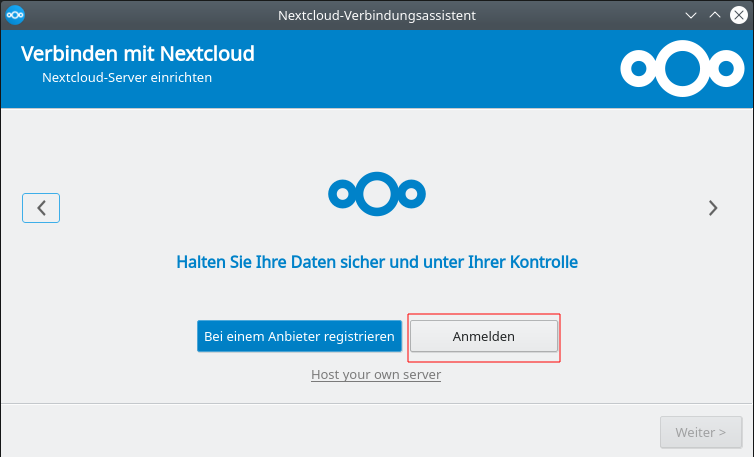
- Serveradresse
cloud.itw-berlin.neteingeben
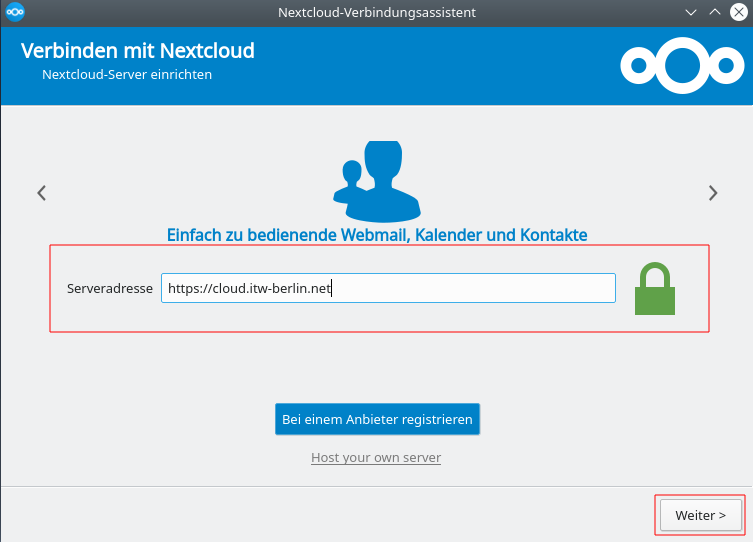
- Auf "Log in" drücken und dann einloggen
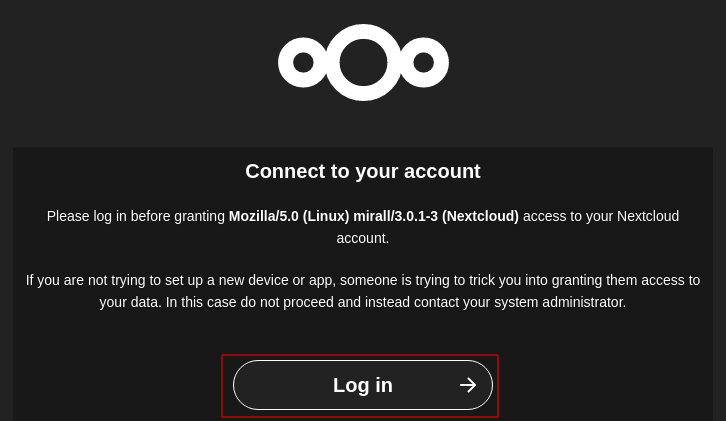
- Den Client den Zugriff gewähren
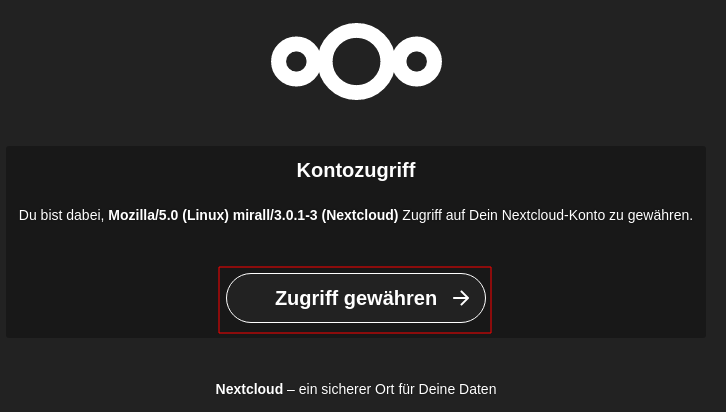
- Die zu synchronisierende Elemente auswählen und dann verbinden

Anwendung
Problembehebung
Konfiguration
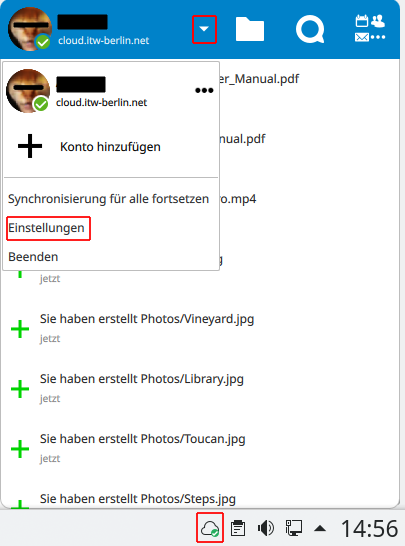
Dateien
| Datei | Beschreibung |
|---|---|
Anhang
Siehe auch
Dokumentation
Links
Projekt
Weblinks